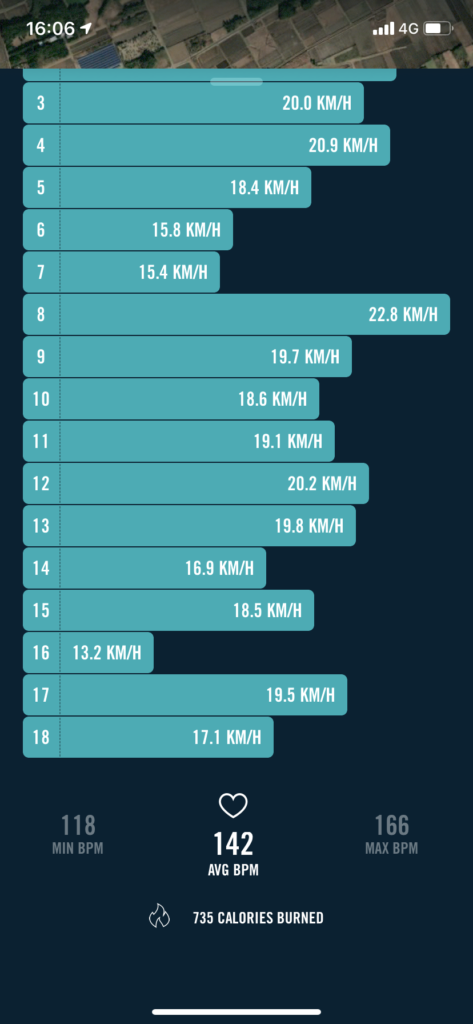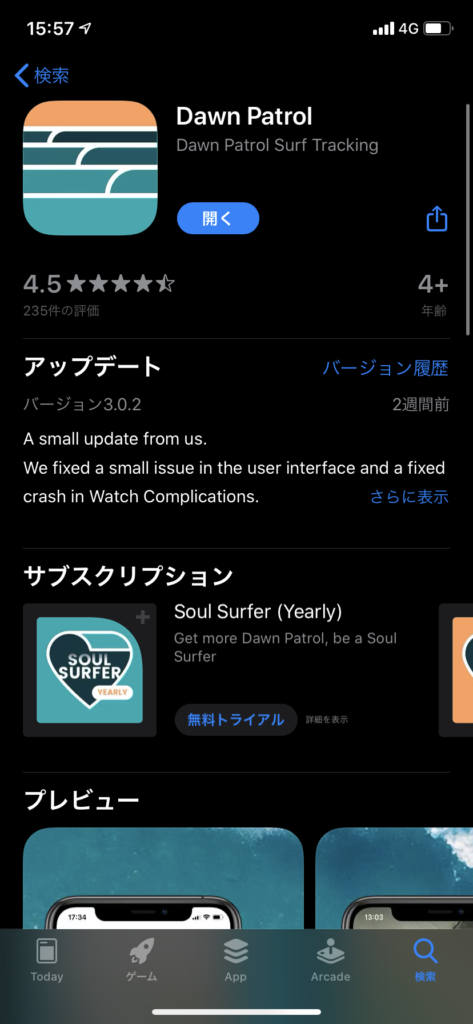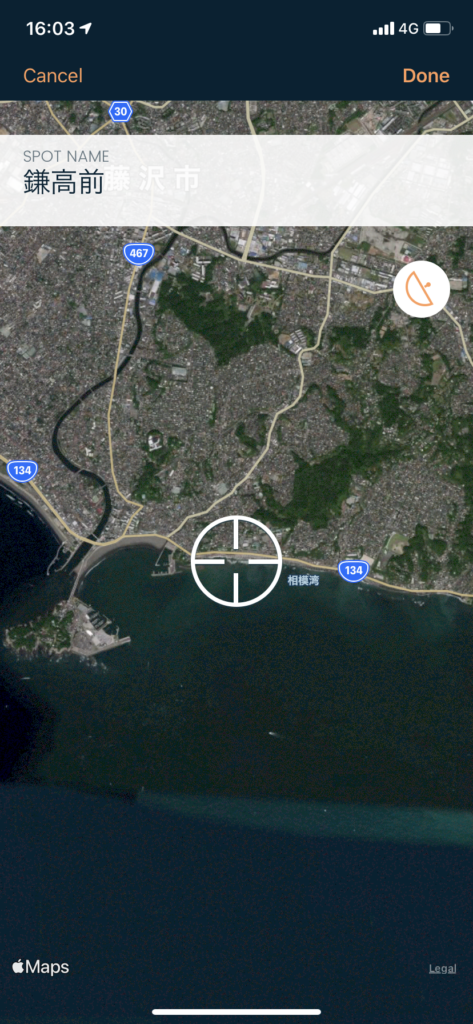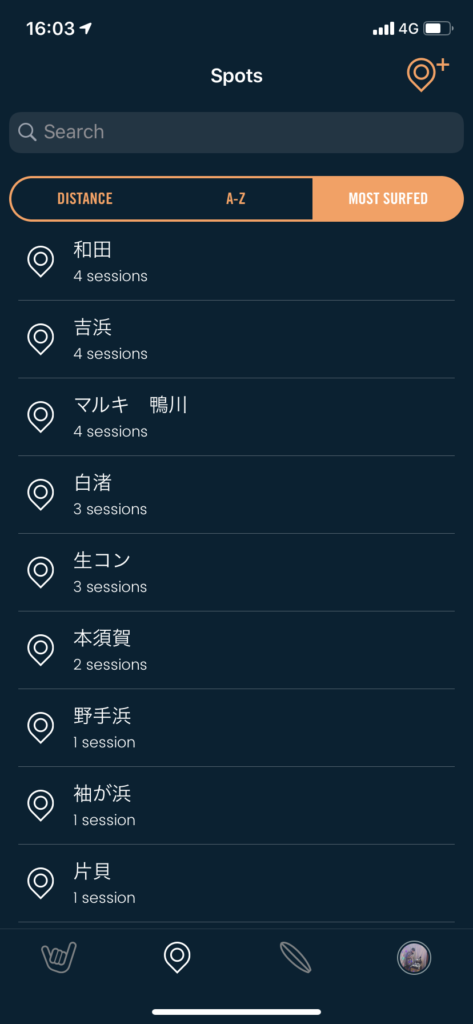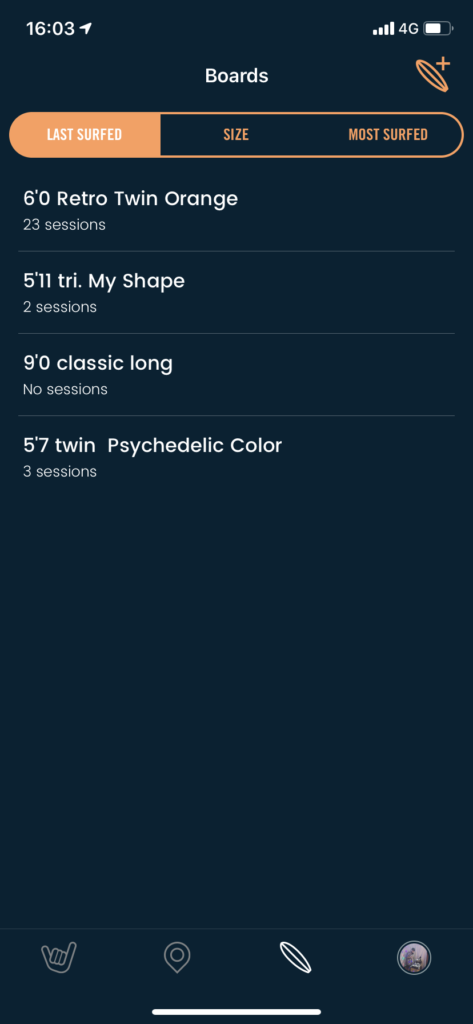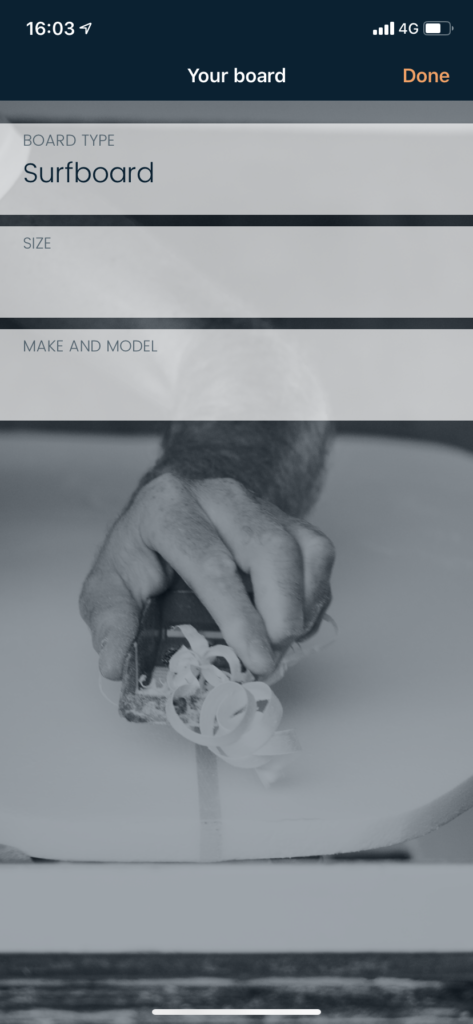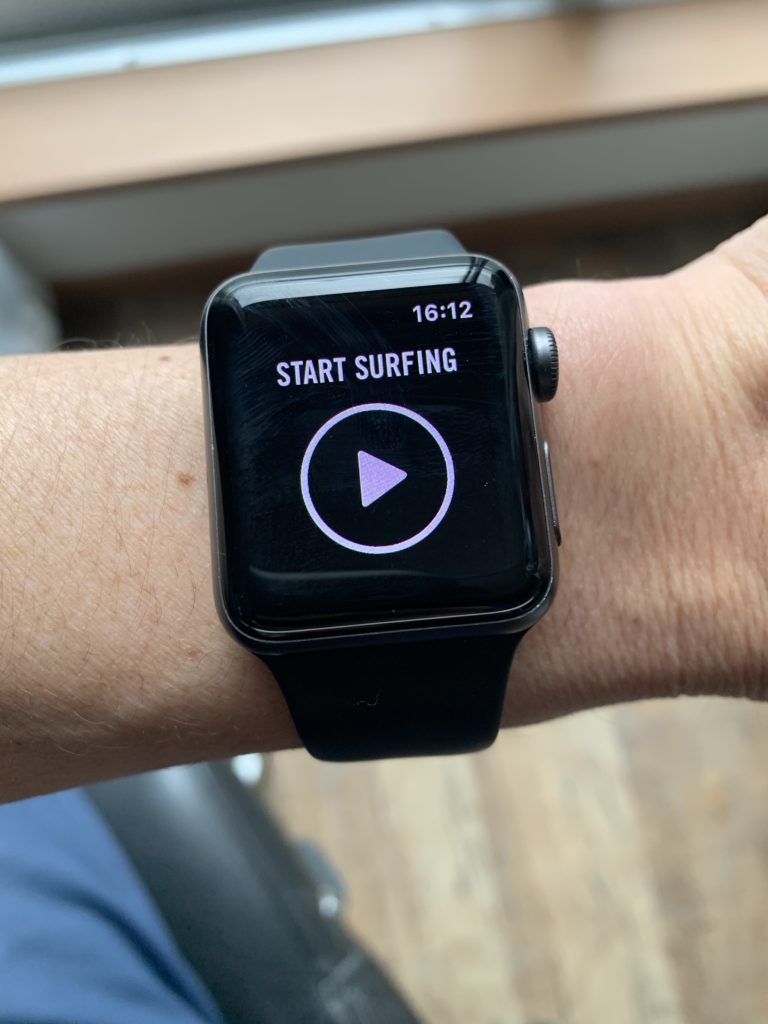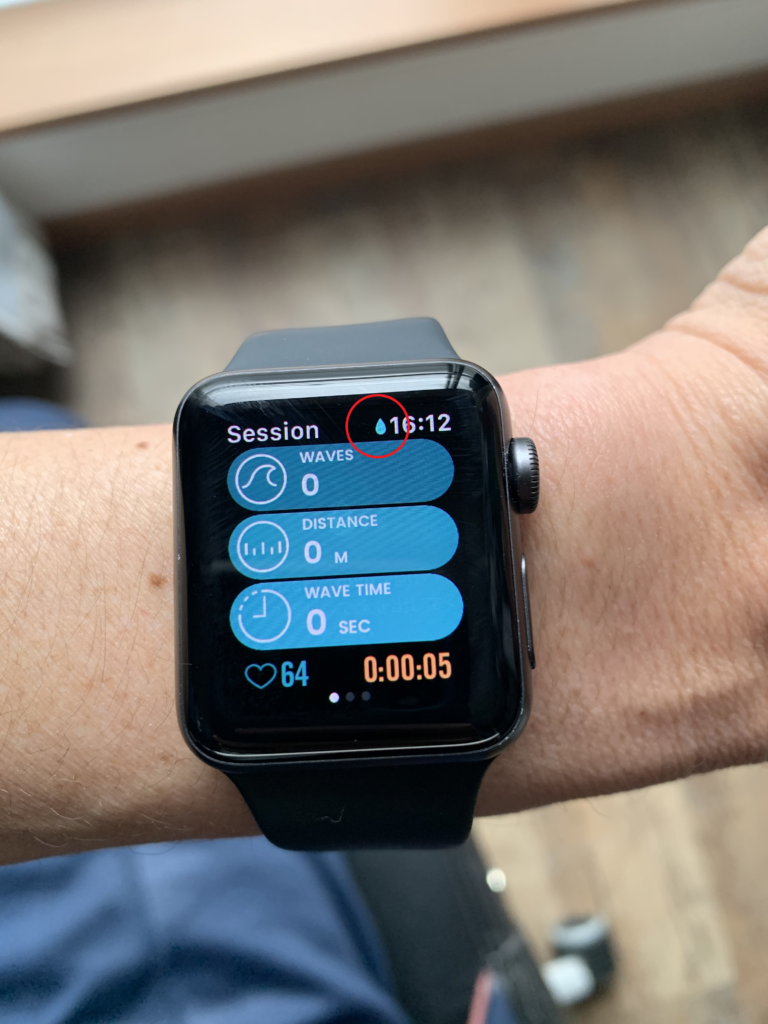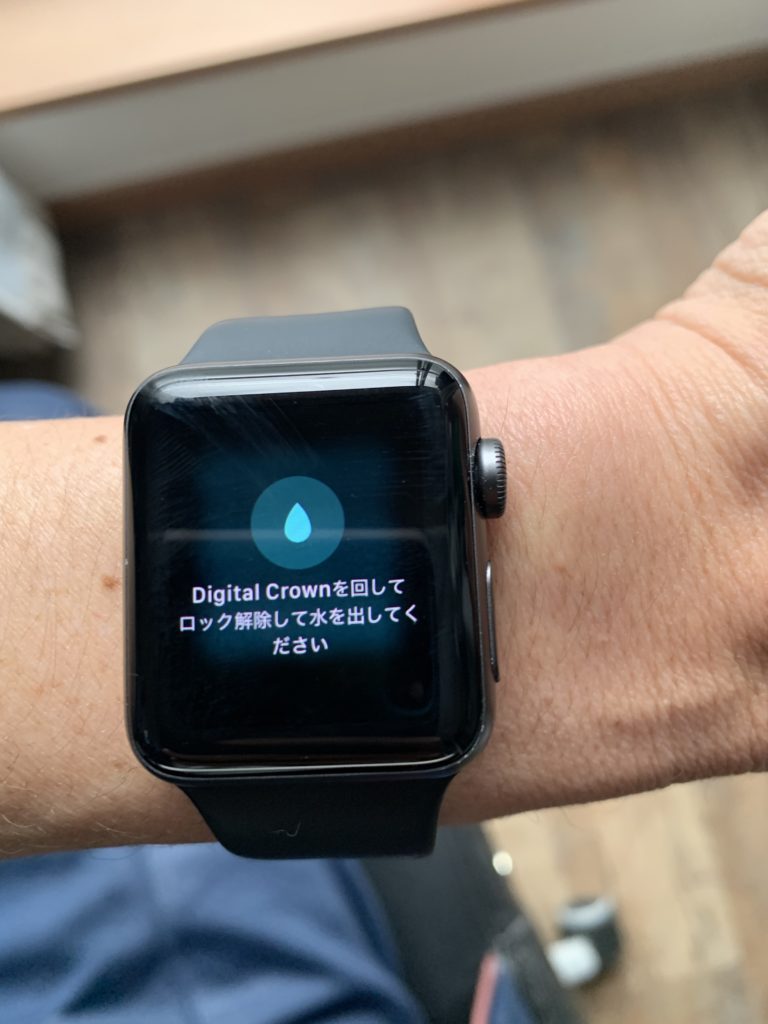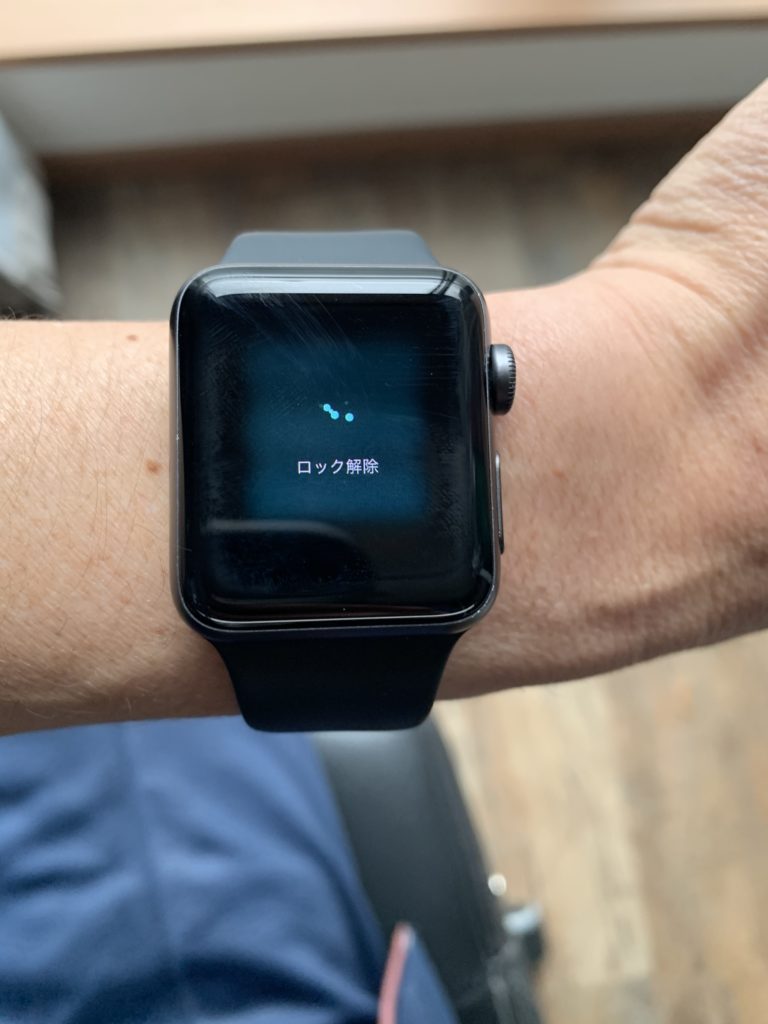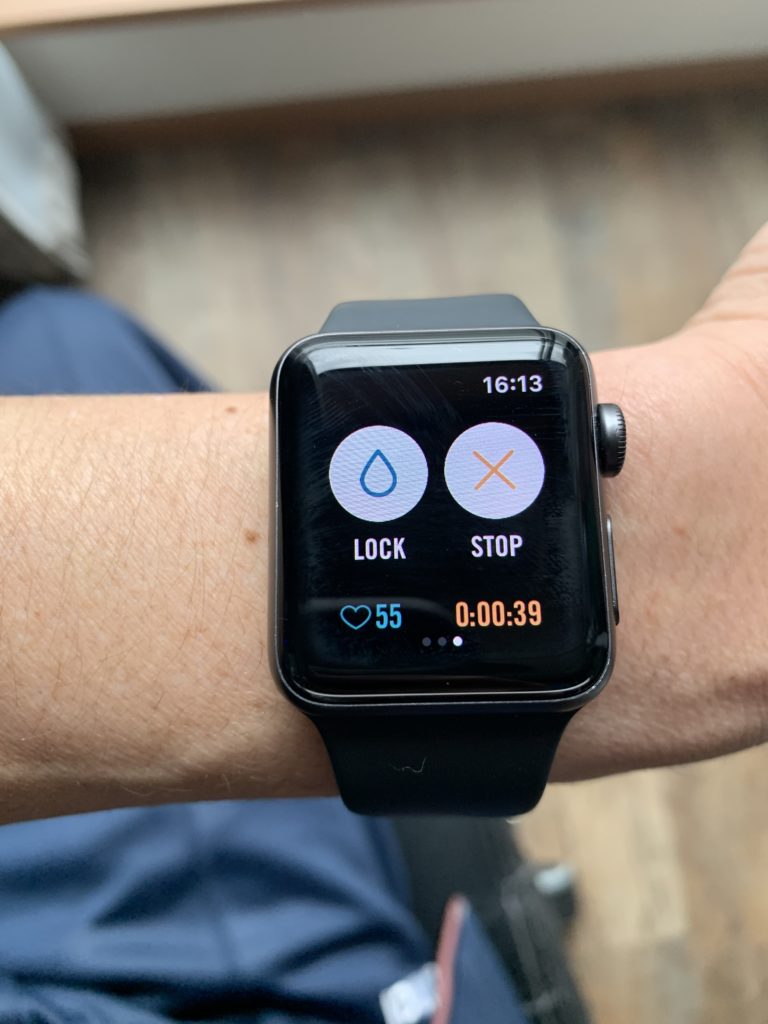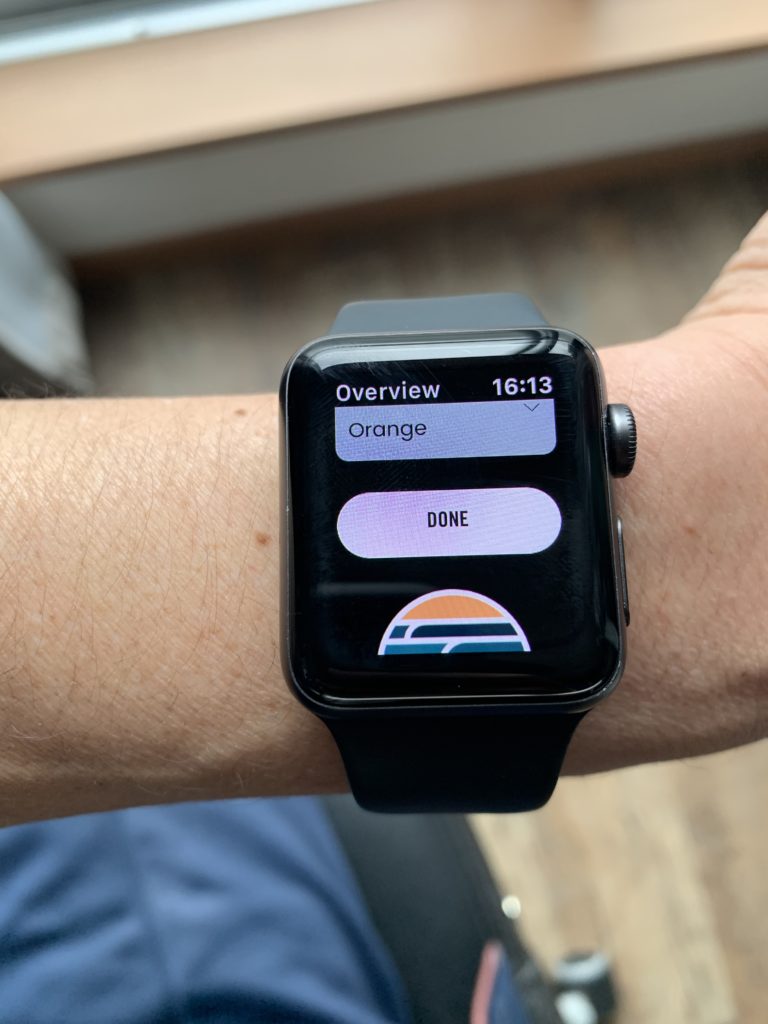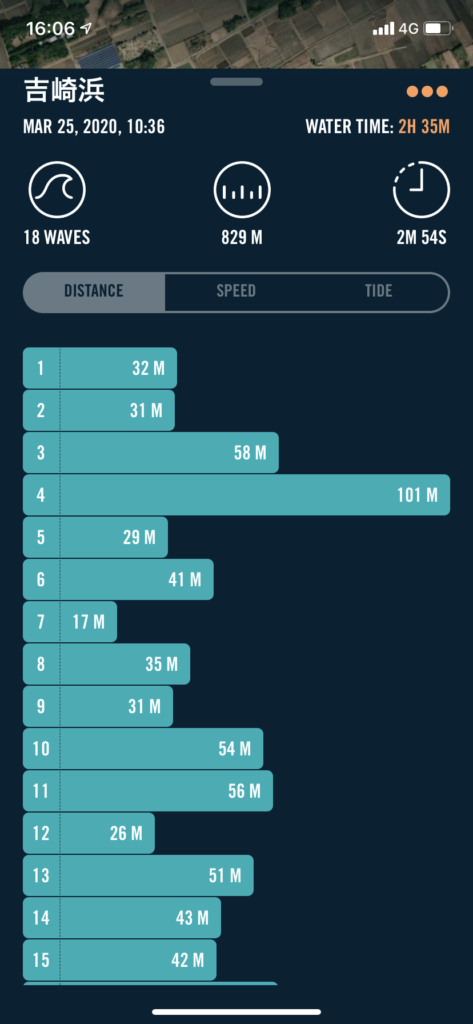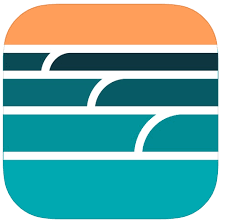今回はおススメのアプリをご紹介するコーナーです。今回はサーフウォッチアプリの定番になりつつあるDawn Patrolです。アップルウォッチで動作するアプリで、日ごろのサーフィンを様々な数値に落とし込んで記録してくれるという優れもの。使い方も超簡単で正直病みつきになります。結論からいうとこれは本当に良いアプリってことですね。控えめに言って最高ですよ!!これまでにリップカールの「SEARCH GPS 2」とかも似たようなサーフウォッチもあり衝撃でしたけど、正直見た目がイマイチでした。その点今回のはアップルウォッチなので心配ありません👍それでは下記に説明していきます。
※アプリダウンロードは一番下までスクロールください。
目次
◆主な機能
◆メリット&デメリット
◆使い方
◆まとめ
主な機能
1:ライディング情報の記録
サーフィンをする上での気になる情報を数値で記録してくれます。主な記録をいかに記載しますと、、、
・ライディング本数
・ライディング距離
・セッションの時間
・ライディング位置
こんな感じ。これらって日々のサーフィンを知るにあたりすごく大事ですよね!!!
2:ヘルス情報の記録
便利機能として心拍数と消費カロリーも計測してくれます。
心拍数は最大と最小、そして平均を記録しており、サーフィン中に心拍数の動きがどおなっているか細かく知ることができますね。
更には消費カロリーが分かります。これなんかは結構面白いですね。この消費カロリーをみて晩御飯の食べる量とか決めたりしてます(笑)
セッションの詳細の一番下に目をやるとありますね。心拍数と消費カロリーです。これが分かると健康にも気を使って行けそうです。
3:場所の記録
事前にサーフポイント名を登録しておけばその場所のGPS情報を記録してくれます。
何日か経って記録したポイントでまた入るときにはなにもしなくてもポイント名を呼び出してくれたりします。
もちろん日本語対応です。
4:サーフボードの登録
各セッションでどのボードを使用したかも記録できます。サーフボードの種類は別途メニューから登録可能です。
「このポイントでこのボードで」みたいに分析できるわけですね。
5:潮回りの確認 (有料オプション)
有料会員の機能ですが、アップルウォッチの中でタイドグラフを確認できます。海の中で「あとどれくらいで潮動くのかな」とか思うことは多々ありますよね。そんなときパッと腕を見ればその情報にアクセスできるわけです。うーんたまらん。
6:自分のライディングをカメラで撮影可能 (有料オプション)
Surflineと接続という条件が入りますが、なんと自分のライディングをカメラに収めてくれる機能があります。
Surflineといえば世界中の波情報を提供している海外のサービスですが、彼らが設置しているカメラがあるポイントならGPSでトラックして録画してくれる模様です。というか元々設置してあるカメラの前でサーフィンしていたら自分がサーフィンしていた時間の動画を確認できるってことなんですけど、すごーいですよね!!!正直このカメラの前だけでやるのは難しい気もしますが、今後カメラが増えたり追跡機能が付いたりしていけば夢の機能になりますよねー。もう砂浜に三脚立てて誰かに撮ってもらったり、ソロショットで撮ったりする必要がないってことですからね。今後に期待です。
メリット&デメリット
◆メリット
メリットは機能を見てもらえばわかりますがたくさんありますよね。
・ほとんどの機能が無料!
・数値で分析して自分の悪い部分などを見つけ出して改善できる
・どれだけ乗れて、どれだけミスしたかがわかる
・視覚的にどこのポイントから乗っているかがわかる
・数値目標を立てられるのでモチベーションが保ちやすい
・友達などに記録を送ってシェアできる
・知らない土地でサーフィンした場合、また同じ場所に来たいときに簡単にトレースできる
ざっとこんなもんでしょうか。
◆デメリット
あんまりないですが、デメリットも上げると、、、
・バッテリーの消耗が激しい
あ、これだけですね。バッテリー消耗は激しいです。充電MAXから3時間くらいのセッションで残り30~40%になってるのでお家に帰るまでにモバイルバッテリーなどで追加充電は必要です。なので海に行くときは充電ケーブルは必須です。
使い方
1:インストール
まずはアップルウォッチとiphoneにDawn Patrolアプリをインストールします。
アップストアからですね。評価も高いですよ!
2:初期設定
実際にサーフィンに行く前に初期設定を済ませます。
ログイン後に下記は完了しましょう。
良く行くポイントの登録
頻繁に行くポイントはあらかじめ登録しておくと楽です。
右上の登録ボタンからマップでピンを打っていけば登録できます。地図を使えるので直観的にいけますね。
サーフボードの登録
自分の使うサーフボードの情報も登録しておきます。
ボードの登録も右上のボタンをタップしていたの種類とサイズ、モデル名を入力すれば完成です。
3:起動する
海に入る前に起動します。
管理人はストレッチの最中に起動してますね。起動はアップルウォッチの画面で「スタート」ボタンを押すだけです。
この後、画面がロックされていることを確認しておきます。
あるいは下記の画面がでればロックできてます。
4:サーフィンする
普通にサーフィンします。
5:終了する
海から上がって戻ってきたらアプリを終了します。
このとき、最初にアップルウォッチの水抜き作業を行います。
やり方は簡単でデジタルクラウンをぐるぐる回すだけ。そうするとピーピーとビープしてロックが解除されて水抜きを完了してくれます。
スピーカー部から水が出ますので、タオルなどで拭きながらやると良いですね。
そしてロック解除したらアプリを終了します。
これをやらないとずっと記録し続けますので必ず海上がったらやるようにします。
6:iphone アプリにデータを転送
最後にiphoneにデータを飛ばせば完了です。といっても特に作業はいりません。自動でiphoneにデータを送ってくれます。もちろん物理的にアップルウォッチとiphone はある程度近くにいないといけませんが、車の前後などちょっと離れてても大丈夫ですね。
7:iphone アプリで確認と分析
セッションの細かい内容はiphoneアプリでみます。
アップルウォッチでも確認できますけど、やはり見やすさが違いますね。
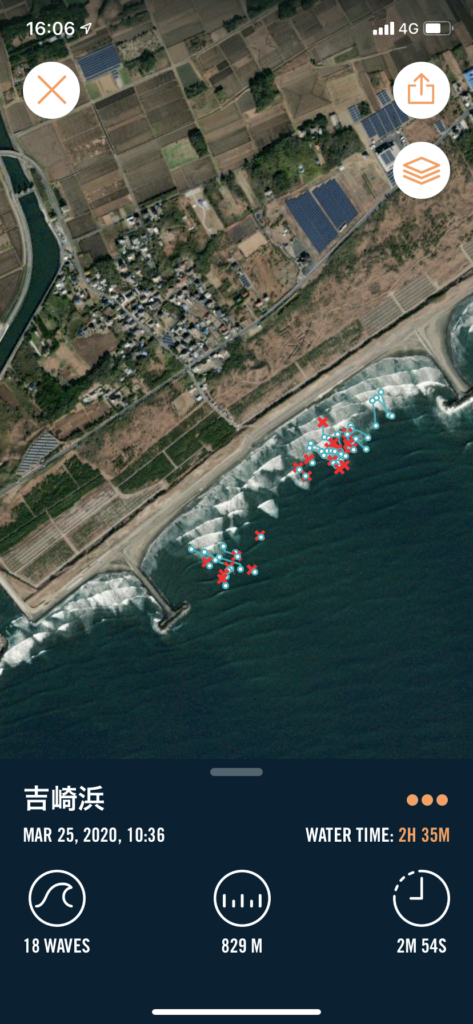
こんな感じで、セッションのライディング本数が左下に出てますね。このセッションでは18本乗ったということになります。
距離は真ん中、右が乗っていた時間ですね。そのすぐ上の「Water time」は海の中にいた時間です。
ライディングの軌道が上のマップに表示されてますね。ここで乗ったんだよってのが分かります。ちなみに赤い×印はライディングに失敗したところとのこと。 あら恥ずかしい。。。(笑) 「波に合わせてパドルをしてショルダー張らなくて乗れなかった」みたいなのものここにカウントされてます。
下から上にスワイプするとさらにセッションの詳細が確認できます。何本目が何メートルの記録で、スピードがどれくらい出たか、とか見れるんですよねー。 うーん、楽しすぎます!!!
まとめ
以上がDawn Patrolの紹介でした。イヤー正直インストール後はずっと使い続けてますね。自分のサーフィンを記録していくのは本当面白いです。とっても手軽にできるのが良いですよね。今後カメラとの連動が増えていけばどんどん面白くなっていきそうな予感。
これほぼ大体の機能が無料で使えるなんてかなり素晴らしいですが、今後有料になってしまうかもしれませんので、使いたい方はお早めに!!!
ダウンロードリンク